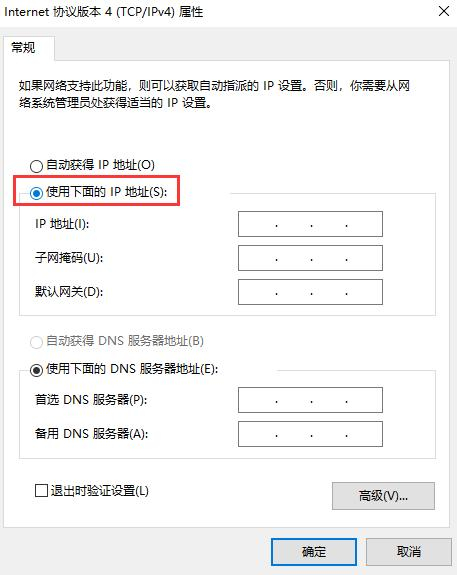Win10电脑ip地址在哪里修改?只要是有连接网络的电脑都会有ip地址?这个ip地址可以设置吗?答案肯定是可以的,下面就和大家聊聊Win10电脑ip地址怎么设置吧。 Win10电脑ip地址怎么设置
Win10电脑ip地址在哪里修改?只要是有连接网络的电脑都会有ip地址?这个ip地址可以设置吗?答案肯定是可以的,下面就和大家聊聊Win10电脑ip地址怎么设置吧。
Win10电脑ip地址怎么设置?
1、首先在桌面右下角找到网络图标然后右键,选择网络设置。
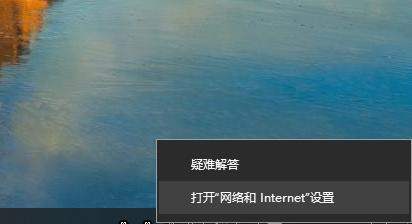

2、在左侧以太网里,找到网络和共享中心。
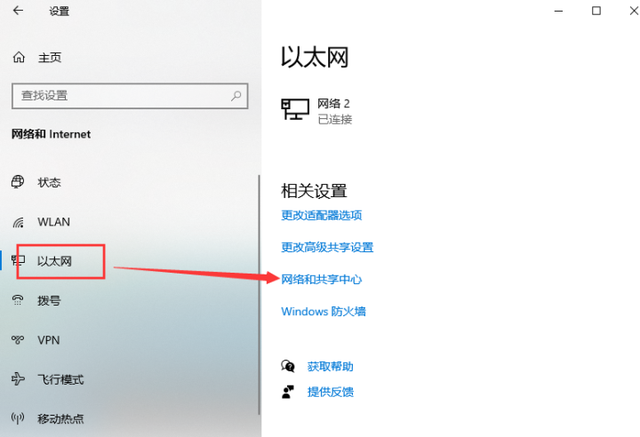

3、在打开的界面当中点击以太网进去。
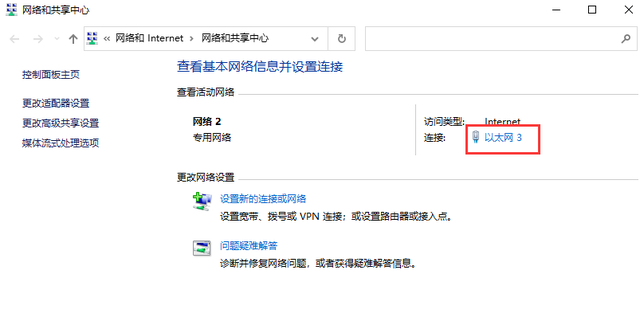

4、接着来到这个界面我们点击属性。
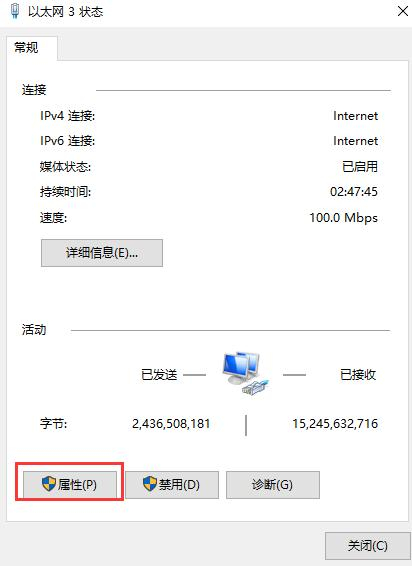

5、找到internet 协议版本,点击进入。
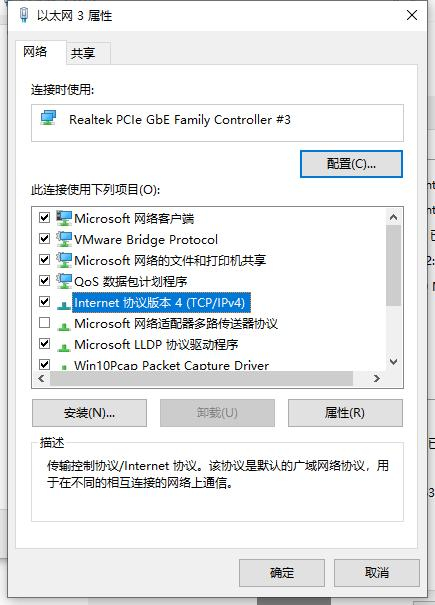

6、勾选使用下面的ip地址,就可以手动设置电脑的ip地址了。